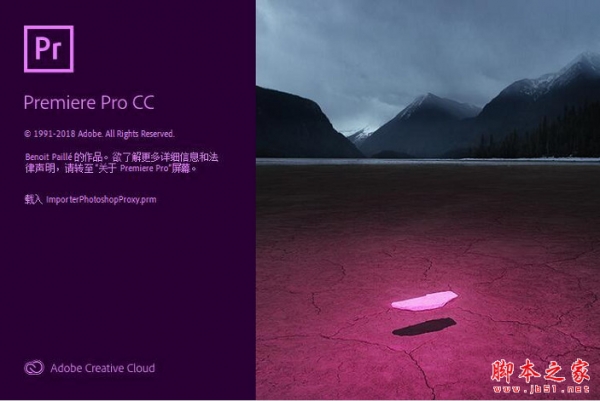premiere视频怎么制作慢动作效果?
影像创作_编导
视频的慢动作效果,在影视剧或者是电影中经常被用到。该怎么制作这个效果呢?下面我们就来看看premiere制作慢动作的教程。

1、将视频导入PREMIERE的素材库之后,导入视频轨道,导入视频轨道的时候,选择“保持现有设置”。


2、将我们的视频进行适当的缩放,以便适合于整个的视频布局。

3、将我们的视频素材,在时间线视频轨道上进行复制粘贴,便于最后的效果对比。

4、选择上层素材,进行“速度/持续时间”的命令选择。

5、选择之后,在出现的参数界面,可以调节:速度、持续时间以及倒放速度。

6、将速度设置的数值越小,视频的慢动作效果越大!持续时间就越长!

7、这样我们就完成了视频慢动作效果的制作,可以看一下视频的对比效果。

总结:
1、视频素材到时间线;
2、复制两层素材做对比;
3、添加速度效果并调节时间参数;
4、前后效果的对比。
以上就是premiere视频制作慢动作效果的教程,希望大家喜欢,请继续关注脚本之家。
相关推荐: